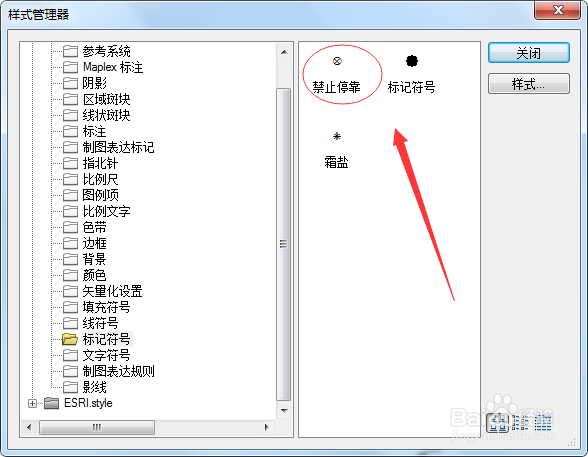Arcgis中如何创建标注符号
1、首先,打开Arcgis,点击-自定义-如图所示
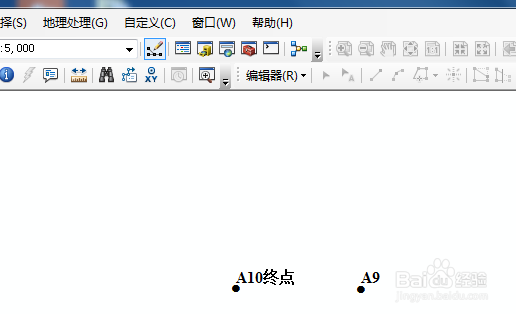
2、在自定义下拉菜单中,点击打开-样式管理器-如图所示
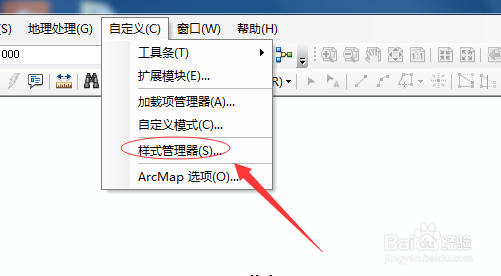
3、在样式管理器中,点击-式样-进入样式引用,如图所示
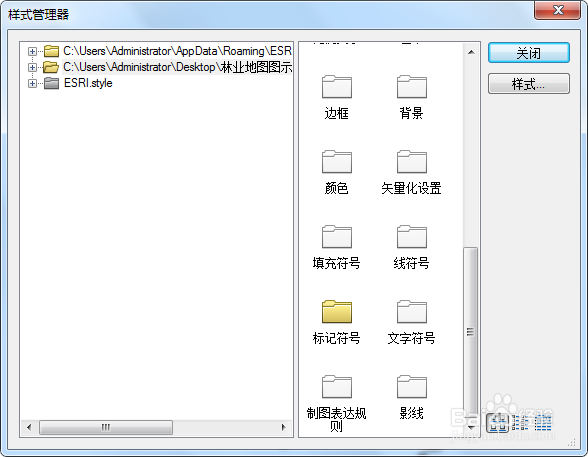
4、在样式引用中点击-创建新样式,(.style格式文件)如图所示
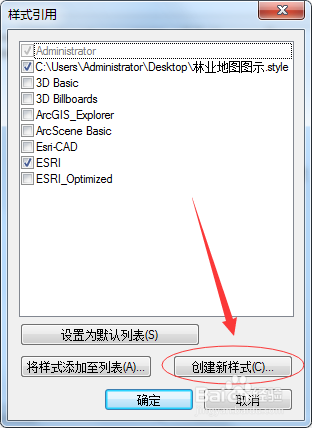
5、创建完成后,在样式管理器中加载,点击创建的符号种类,如“标记符号”,新建标记符号,如图所示
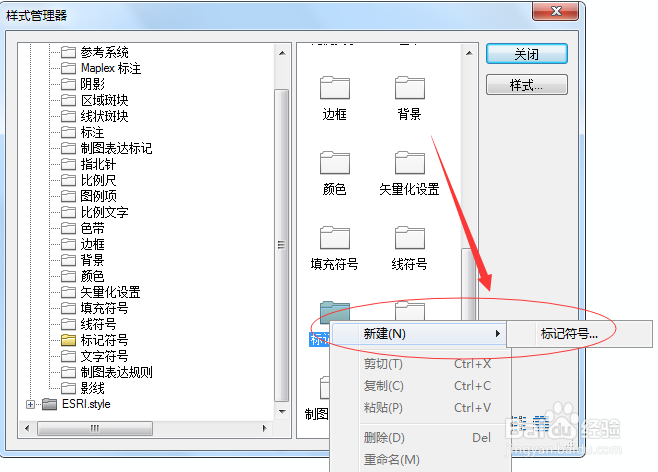
6、例:创建禁止停靠的符号新建标记符号后,在符号属性编辑其中,类型-字符标记符号,单位-毫米,选择一个○圆圈符号,如图所示
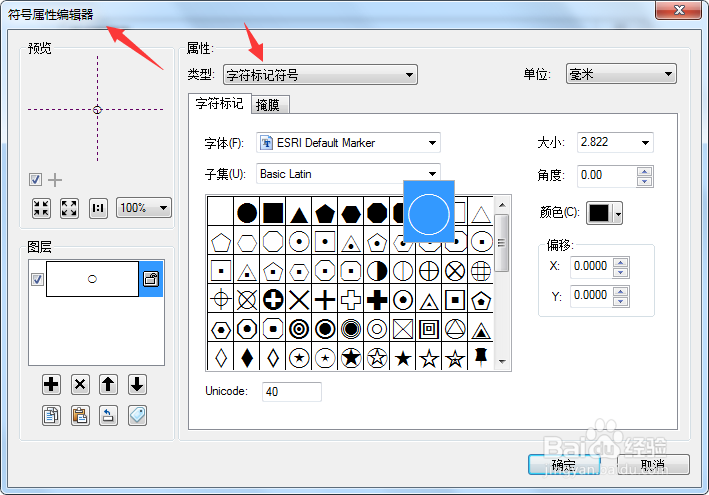
7、圈圈内要有一个×,在左下角点击添加图层,此时选择一个×符号,设置完成后点击确定,如图所示
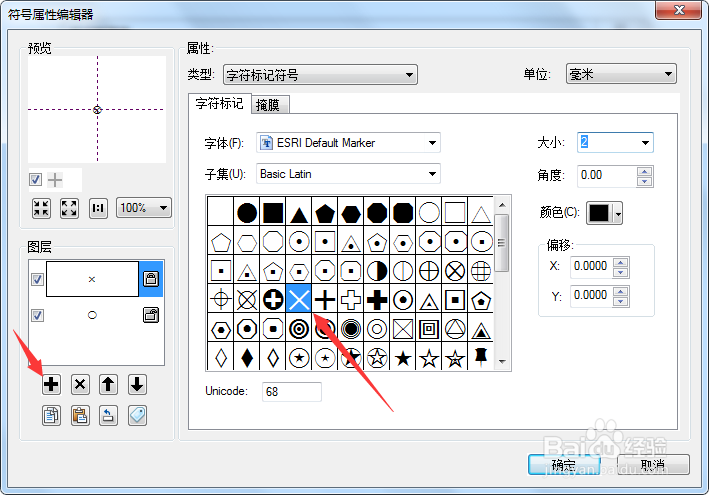
8、之后,点击重新命名,下次就直接可以调用了。